
Si olvidó la contraseña de su enrutador, adquirió un enrutador usado o simplemente está ayudando a un amigo con su configuración, puede restablecer la contraseña del enrutador a su valor predeterminado de fábrica.
RELACIONADO: Cómo ver esa contraseña de red inalámbrica olvidada en Windows
Los enrutadores protegen sus interfaces web, donde puede configurar sus configuraciones de red, control parental y reenvío de puertos, con un nombre de usuario y contraseña predeterminados. Puede cambiar estas contraseñas predeterminadas a algo un poco más seguro, pero luego depende de usted recordar las credenciales que ha utilizado. Si está trabajando con un enrutador para el que no conoce la contraseña, deberá restablecer el enrutador para usar su configuración predeterminada y luego averiguar cuáles son esas credenciales predeterminadas.
Encuentre el nombre de usuario y la contraseña predeterminados
Antes de restablecer su enrutador a su configuración predeterminada, primero debe intentar usar el nombre de usuario y la contraseña predeterminados para iniciar sesión. Es posible que nunca se hayan cambiado en primer lugar. Y dado que al restablecer el enrutador se restablecen todas sus configuraciones, vale la pena probar primero esas credenciales predeterminadas. Además, los necesitará de todos modos si termina restableciendo el enrutador a su configuración predeterminada de fábrica.
Hay varias formas de encontrar esta información:
- Lea el manual de su enrutador: Los diferentes modelos de enrutadores, incluso los del mismo fabricante, a menudo tienen diferentes combinaciones de nombre de usuario y contraseña. Para localizar el nombre de usuario y la contraseña predeterminados del enrutador, consulte su manual. Si ha perdido el manual, a menudo puede encontrarlo buscando el número de modelo de su enrutador y el "manual" en Google. O simplemente busque el modelo de su enrutador y la "contraseña predeterminada".
- Busque una etiqueta en el enrutador: Algunos enrutadores, en particular los que pueden provenir de su proveedor de servicios de Internet, se envían con contraseñas únicas. Estas contraseñas a veces están impresas en una etiqueta en el enrutador.
- Pruebe una combinación común de nombre de usuario y contraseña: De forma predeterminada, muchos enrutadores usan un nombre de usuario en blanco y la contraseña "admin" (no escriba las comillas), el nombre de usuario "admin" y una contraseña en blanco, o "admin" como nombre de usuario y contraseña.
- Cheque RouterPasswords.com : Si no tiene el manual y los valores predeterminados comunes no funcionan, puede encontrar una lista bastante completa de nombres de usuario y contraseñas predeterminados para varios enrutadores en RouterPasswords.com.
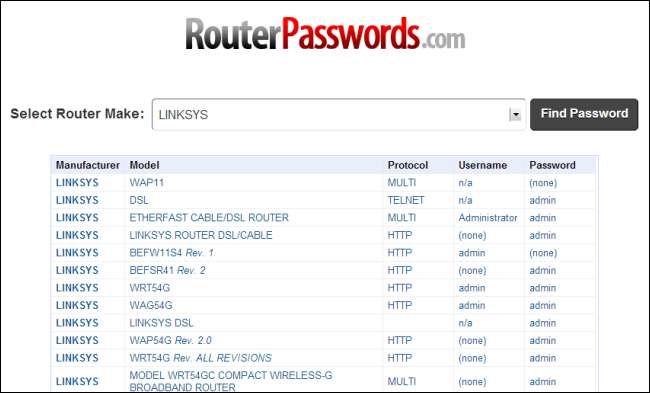
Si las credenciales predeterminadas para el enrutador no le permiten ingresar, entonces deberá restablecer el enrutador a la configuración predeterminada de fábrica, para que pueda usar las credenciales predeterminadas.
Restablecer la configuración predeterminada de fábrica del enrutador
Los enrutadores tienen un pequeño botón oculto que puede presionar para restablecer el enrutador a su configuración predeterminada de fábrica. Esto restablece cualquier cambio de configuración que haya realizado en el enrutador: los puertos reenviados, la configuración de red, los controles parentales y las contraseñas personalizadas se borran. Después del restablecimiento, podrá acceder al enrutador con su nombre de usuario y contraseña predeterminados, pero es posible que deba dedicar algún tiempo a configurar el enrutador nuevamente.
El proceso exacto (y la ubicación del botón de reinicio) varían de un enrutador a otro. Para obtener mejores resultados, consulte el manual de su enrutador para obtener instrucciones específicas del modelo. Sin embargo, el proceso es generalmente el mismo en la mayoría de los enrutadores.
Primero, mire la parte posterior (o quizás la parte inferior) del enrutador. Verá un botón especial con la etiqueta Restablecer. Este botón a menudo se encuentra en un orificio deprimido, conocido como "estenope", por lo que no puede presionarlo accidentalmente.

Para restablecer el enrutador, deberá presionar este botón (mientras el enrutador está conectado a la alimentación) y mantenerlo presionado durante unos 10 segundos. Después de soltar el botón, el enrutador se restablecerá a la configuración predeterminada de fábrica y luego se reiniciará. Si el botón está ubicado en un agujero de alfiler, deberá usar un clip doblado u otro objeto largo y estrecho para mantener presionado el botón.
Después de restablecer el enrutador, puede iniciar sesión con el nombre de usuario y la contraseña predeterminados.
Cómo reenviar puertos sin conocer la contraseña
RELACIONADO: Cómo reenviar puertos en su enrutador
Tu solo quieres abrir la interfaz web del enrutador y reenviar puertos para un servidor, juego u otro tipo de programa en red ? Si es así, no es necesario que conozca la contraseña. Este truco también es útil si está utilizando la red de otra persona y no tiene acceso a la contraseña.
Esto funciona porque muchos enrutadores son compatibles con Universal Plug and Play (UPnP), que permite que los programas de su computadora “soliciten” al enrutador que les abra puertos. Si UPnP está habilitado en el enrutador, abrirá automáticamente el puerto.
Si un programa admite esta opción, generalmente la encontrará en su configuración de conexión junto con la configuración del puerto. NAT-PMP, que también puede ver, es una forma similar de reenviar puertos automáticamente, pero menos enrutadores lo admiten.

RELACIONADO: Cómo reenviar puertos rápidamente en su enrutador desde una aplicación de escritorio
Si usa un programa que no incluye soporte integrado para UPnP, no tema. Usted puede use un programa como UPnP PortMapper para reenviar puertos rápidamente desde una aplicación de escritorio . Puede reenviar los puertos que desee.
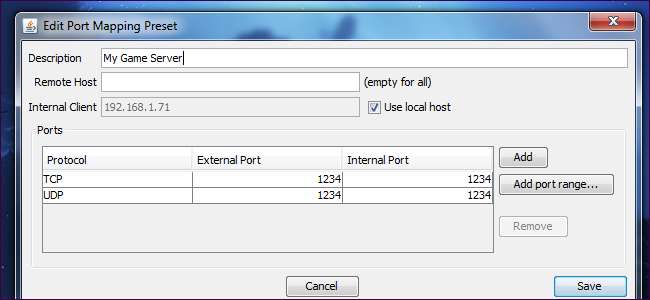
Una vez que haya restablecido la configuración del enrutador, puede iniciar sesión con el nombre de usuario y la contraseña predeterminados y cambiar su contraseña desde su interfaz web.
Credito de imagen: tnarik en Flickr, William Hook en Flickr y DeclanTM en Flickr







